Wussten Sie, dass Sie Fotos von Ihrem iPhone in schöne Skizzen verwandeln können, die Sie drucken, teilen und aufhängen können? Moderne Technologie macht es unglaublich einfach, ein Bild in eine Zeichnung umzuwandeln – alles, was Sie brauchen, ist eine Foto-zu-Skizze-Konverter-App oder ein Zeichnungsfilter. Nach ein wenig Übung werden Sie feststellen, dass Sie ohne künstlerische Ausbildung einzigartige digitale Kunstwerke erstellen können.
Hier sind einige unserer bevorzugten Methoden zum Konvertieren von Fotos in Strichzeichnungen.
Option 1. Wandeln Sie ein Bild mit einem Foto-zu-Skizze-Konverter in eine Zeichnung um
Foto-zu-Skizze-Konverter-Apps verwandeln Fotos, die Sie bereits aufgenommen haben, schnell in unglaublich realistische Skizzen. Sie können Skizzen erstellen, die wie Kohlezeichnungen, Federzeichnungen und sogar Buntstiftzeichnungen aussehen. Zwei unserer Lieblings-Apps sind Prisma und Painnt. Hier ist ein Überblick darüber, wie sie Ihre Lieblingsfotos in wunderschöne Skizzen umwandeln.
 Sparen Sie Platz beim Erstellen digitaler Kunstwerke
Sparen Sie Platz beim Erstellen digitaler Kunstwerke Mit all den Spezialeffekten, die in Foto-zu-Skizze-Konverter-Apps verfügbar sind, werden Sie schnell Platz auf Ihrem iPhone füllen. Probieren Sie eine App wie Gemini Photos aus , das Paare ähnlicher Fotos findet und Ihnen hilft, unerwünschte Aufnahmen zu löschen.
Herunterladen im App StoreSo konvertieren Sie Ihr Foto mit Prisma in eine Strichzeichnung
Mit Prisma können Sie künstlerische Effekte auf Ihren Fotos verwenden, um die Stile berühmter Künstler nachzuahmen, und der App werden jeden Tag neue Kunstfilter hinzugefügt. Die Prisma-App mit grundlegenden Funktionen ist kostenlos, während Sie mit einem Premium-Abonnement 4,99 $ pro Monat zurückerhalten. So konvertieren Sie Ihr Foto mit Prisma in eine Skizze.
- Laden Sie die Prisma-App herunter und öffnen Sie sie auf Ihrem iPhone.
- Tippen Sie unten auf Ihrem Bildschirm auf Galerie, um Ihre Aufnahmen zu öffnen.
- Scrollen Sie durch die Filteroptionen am unteren Rand des Bildschirms und wählen Sie eine aus, die Sie Ihrem Foto hinzufügen möchten. Die Filter, die Teil des Premium-Upgrades sind, werden gesperrt, aber Sie sollten in der Lage sein, aus mehreren kostenlosen Filtern auszuwählen.
- Sobald Sie mit dem ausgewählten Filter zufrieden sind, tippen Sie auf die Schaltfläche „Bearbeiten“, um Ihr Foto zu optimieren. Sie können Belichtung, Kontrast, Sättigung, Helligkeit und mehr ändern.
Wenn Sie mit den Ergebnissen zufrieden sind, können Sie Ihr Kunstwerk auf Ihrer Kamerarolle speichern, indem Sie auf die Download-Schaltfläche tippen (die wie ein Quadrat mit einem Pfeil nach oben darin aussieht). Mit dieser Option können Sie Ihr Foto auch direkt auf Instagram oder Facebook teilen.
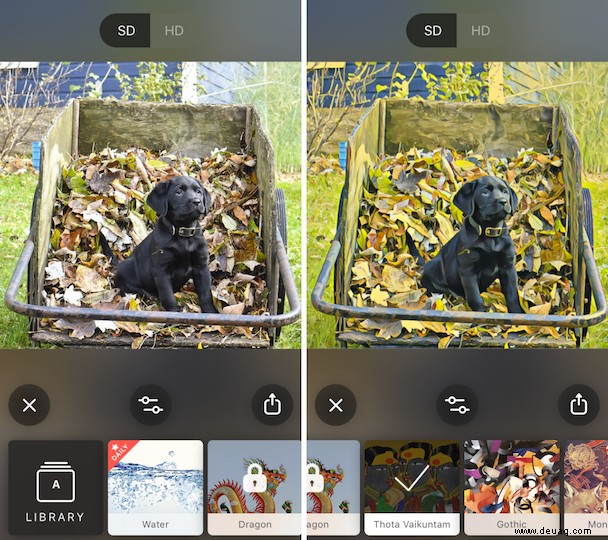
Wie man mit Paintnt ein Bild in eine Skizze umwandelt
Die Painnt-App enthält über 90 Skizzenfilter, mit denen Sie Ihrem Lieblingsfoto das perfekte handgezeichnete Finish verleihen können. Painnt kann kostenlos heruntergeladen werden und ein Premium-Abonnement mit unbegrenztem Filterzugriff kostet 1,99 $ pro Monat. So verwandeln Sie ein Foto mit Paintnt in eine Skizze.
- Installieren und öffnen Sie die Painnt-App auf Ihrem iPhone.
- Tippen Sie auf das Menü (drei horizontale Linien) in der oberen linken Ecke und wählen Sie „Skizze“. Dadurch werden alle Sketch-Filter in der App geöffnet.
- Tippen Sie auf einen Filter, um loszulegen. Es erscheint ein Menü, in dem Sie gefragt werden, ob Sie Ihre Fotobibliothek öffnen möchten und ob Sie der App die Erlaubnis dazu erteilen.
- Wählen Sie das Foto aus Ihrer Bibliothek aus, um den Filter anzuwenden.
- Ihr Foto wird auf dem Bildschirm angezeigt, gefolgt von einer Reihe von Bearbeitungswerkzeugen, mit denen Sie Ihr Foto feinabstimmen können, um sicherzustellen, dass es genau Ihren Vorstellungen entspricht.
- Ihr fertiges Foto wird mit einem Wasserzeichen versehen. Wenn Sie die Premium-Abonnementgebühr bezahlen, können Sie die Schaltfläche zum Umschalten auf dem Bildschirm verwenden, um sie zu entfernen.
Wenn Sie mit der Bearbeitung fertig sind, tippen Sie oben rechts auf die Download-Schaltfläche, um Ihr Foto in Ihrer Kamerarolle zu speichern oder es auf Instagram oder Facebook zu teilen.
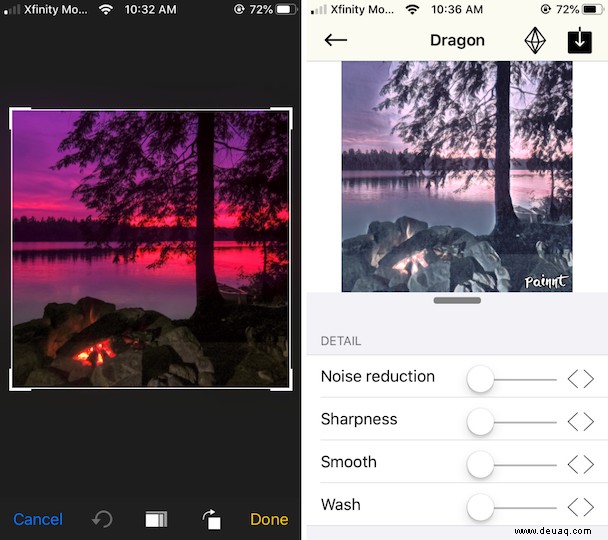
Option 2. Nehmen Sie Ihr Foto mit einem Zeichenfilter auf
Zeichnungsfilter ähneln Foto-zu-Skizze-Konvertern. Der Hauptunterschied besteht darin, dass Sie den Filter anwenden, bevor Sie das Foto aufnehmen, anstatt danach. Instagram und iPhone Messages haben beide Filter in der App versteckt, mit denen Sie Ihr Foto in eine Skizze oder eine cartoonähnliche Zeichnung verwandeln können. So verwenden Sie sie.
So nehmen Sie ein skizzenhaftes Foto mit Instagram Story-Filtern auf
- Öffne die Instagram-App auf deinem iPhone und tippe auf dein Profil, um es zu deinen Stories hinzuzufügen.
- Neben dem Auslöser Ihrer Kamera befinden sich die Instagram-Story-Filter, durch die Sie blättern können. Wenn Sie bis zum Ende scrollen, können Sie auf Effekte durchsuchen tippen. Dies öffnet eine riesige Effektgalerie mit Dutzenden von zusätzlichen Filtern, die Sie anwenden können.
- Scrollen Sie durch, bis Sie eine finden, die vielversprechend aussieht. Auf dem Foto unten haben wir Kohle verwendet, was Ihrem Foto das unverwechselbare Aussehen einer Kohlezeichnung verleiht, aber es stehen Dutzende weitere zur Auswahl. Wenn du einen ausgewählt hast, tippe auf „Ausprobieren“, um den Filter auf deine Instagram-Story anzuwenden.
- Tippen Sie auf den Auslöser, um ein Foto aufzunehmen.
- Tippen Sie auf Ihre Geschichten, um Ihre digitale Kunst zu Ihren Instagram-Geschichten hinzuzufügen.
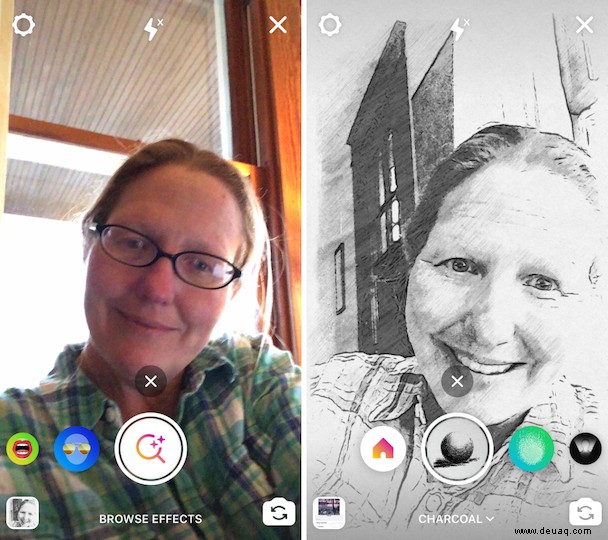
So nehmen Sie mit Nachrichtenfiltern ein Cartoon-ähnliches Foto auf
Sie können Ihre Fotonachrichten auch in der Nachrichten-App auf Ihrem iPhone ändern. So verwandeln Sie Ihre Fotobotschaft in eine Comic-Skizze.
- Öffnen Sie iPhone-Nachrichten und geben Sie den Namen eines Empfängers ein.
- Tippen Sie auf das Kamerasymbol.
- Tippen Sie auf den Stern in der unteren linken Ecke des Bildschirms.
- Tippen Sie auf das Filtersymbol, das wie drei verschiedenfarbige Kreise aussieht.
- Scrollen Sie durch und wählen Sie den Comic-Filter oder einen anderen Filter Ihrer Wahl.
- Wenn Sie ein Selfie machen möchten, tippen Sie einfach auf den Auslöser. Wenn Sie die rückwärtige Kamera verwenden möchten, tippen Sie zuerst auf das Kamerasymbol und dann auf den Auslöser.
- Tippen Sie auf den Pfeil, um Ihre Fotonachricht zu senden.
Dies ist eine schnelle und einfache Möglichkeit, ein Cartoon-Selfie an Ihre Lieblingsperson zu senden.
Das Erstellen fantastischer digitaler Skizzen aus Ihren Fotos war noch nie so einfach, dank schicker Apps und fabelhafter neuer Filter. Beginnen Sie noch heute damit, damit zu experimentieren, und machen Sie Fotos, die aussehen, als kämen sie direkt aus einem Skizzenbuch!